win10经常自动断网的解决办法
发布日期:2019-01-31 17:55 来源:www.51luobo.cn 作者: 萝卜家园系统
win10经常自动断网的解决办法?
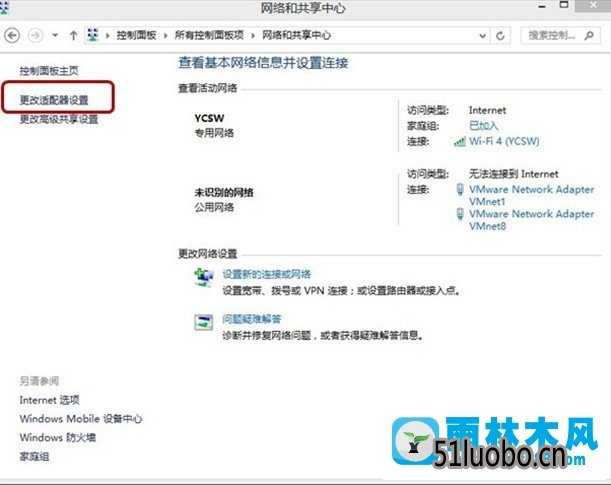
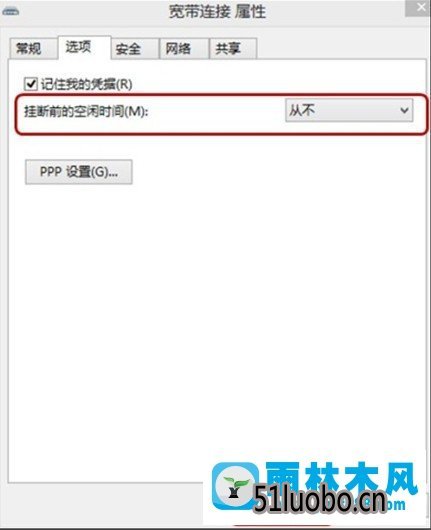
至此,关于win10经常自动断网的解决办法了,希望戳进来的学习的用户朋友们都能有所收获。
进行电脑的操作的时候,经常会需要使用到网络的操作,就会进行联网的设置,但是有的用户在进行设置的时候发现联网完成之后可能会出现经常断网的情况,遇到这样的情况用户表示也不知道怎么解决,那么win10经常自动断网怎么办呢?
1、win10经常自动断网怎么办?打开控制面板的网络和共享中心,点击更改适配器设置。
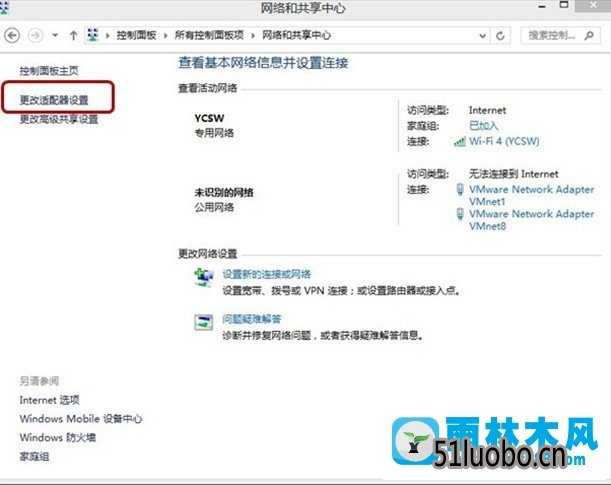
2、右键连接网络的属性,跳转到选项界面,设置挂断前的空闲时间为从不,确定。
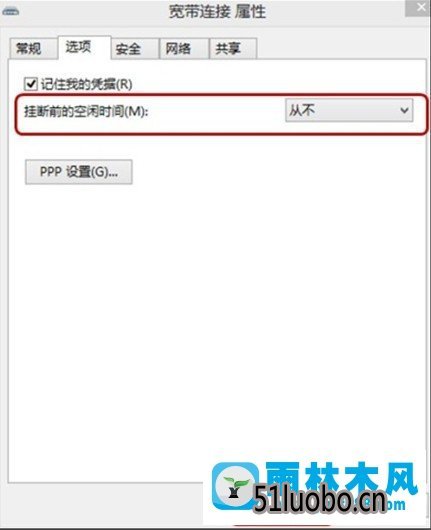
这样设置完成之后进行电脑的操作就不会出现经常性的自动断网的情况,如果用户不知道win10经常自动断网怎么办,需要打开控制面板的更改适配器,设置挂断前的空闲时间为从不,这样就不会出现自动断网的情况。
至此,关于win10经常自动断网的解决办法了,希望戳进来的学习的用户朋友们都能有所收获。




